Perangkat lunak perbaikan Microsoft Office OneNote
Alat pemulihan berkas Microsoft OneNote
Recovery Toolbox for OneNote
Recovery Toolbox for OneNote membantu Anda memperbaiki file Microsoft Office OneNote yang rusak.
Cara memperbaiki catatan dan data OneNote
Diperbarui: 2024-03-04Panduan langkah demi langkah untuk pemulihan database catatan Microsoft OneNote yang rusak. Cara mengekstrak data dari file .onenote yang rusak:
- Unduh Recovery Toolbox for OneNote dari sini: https://recoverytoolbox-id.com/download/RecoveryToolboxForOneNoteInstall.exe
- Instal Recovery Toolbox for OneNote di komputer Anda
- Mulai Recovery Toolbox for OneNote
- Silakan pilih file OneNote yang rusak pada halaman pertama panduan perbaikan di Recovery Toolbox for OneNote
- Tekan tombol Analyze
- Program akan membaca dan menganalisis file yang rusak selama beberapa menit. Kemudian Anda dapat melihat daftar rekaman dan file media yang dipulihkan.
- Pilih jalur penyimpanan folder
- Tekan tombol Save
Cara memulihkan file OneNote
Recovery Toolbox for OneNote adalah perangkat lunak perbaikan untuk berkas data OneNote yang rusak (berkas .one/.onenote). Perangkat lunak pemulihan data OneNote dapat berhasil memulihkan catatan, gambar, berkas media, lampiran, dll. dari berkas .ONE/.ONENOTE (OneNote) yang rusak.
Fitur Recovery Toolbox for OneNote:
- Memperbaiki semua file versi ONE, ONENOTE
- Menyimpan data yang diekstrak sebagai file terpisah
- Kompatibel dengan semua versi Microsoft Windows
- Tidak memerlukan penginstalan Microsoft OneNote
- Antarmuka yang sederhana dan mudah digunakan
Utilitas perbaikan berkas OneNote menganalisis struktur berkas .one/.onenote dan mengidentifikasi objek yang tersimpan. Kemudian, perangkat lunak perbaikan OneNote menyimpan catatan dan objek dalam berkas terpisah secara otomatis.
Recovery Toolbox for OneNote membaca bagian OneNote yang rusak dan menyimpan objek dari bagian tersebut. Kemudian, Anda dapat memperbaiki file OneNote yang rusak dengan merekonstruksinya dari objek, gambar, foto, file media, dan rekaman yang tersimpan.
Proses pemulihan di Recovery Toolbox for OneNote terdiri dari beberapa langkah sederhana:
- Tentukan file rusak yang ingin Anda pulihkan datanya. Cukup pilih file di disk.
- Analisis struktur file secara otomatis dan tampilkan daftar objek yang dapat dipulihkan yang terdeteksi
- Tentukan nama dan lokasi folder keluaran untuk menyimpan data yang dipulihkan.
Cara Mengembalikan Database Microsoft OneNote Setelah Rusak
Untuk memulihkan data dari database rekaman Microsoft OneNote yang rusak, Anda dapat menggunakan cadangan terbaru atau mencoba menggunakan Recovery Toolbox for OneNote. Dengan probabilitas tinggi, Recovery Toolbox for OneNote dapat memulihkan file dari database OneNote ke kondisi semula sebelum rusak. Untuk menguji pernyataan ini, perlu untuk:
- Unduh, instal, dan jalankan versi DEMO Recovery Toolbox for OneNote.
- Pilih file *.one/*.onenote dengan rekaman Microsoft OneNote.
- Jalankan analisis basis data OneNote yang rusak.
- Tinjau daftar file yang dipulihkan.
- Pilih folder untuk mengekspor file yang dipulihkan.
- Simpan data - tersedia dalam versi lengkap.
Cara Memperbaiki OneNote
Jika Anda perlu memperbaiki OneNote dengan catatan, Recovery Toolbox for OneNote dapat melakukannya dalam beberapa klik. Memperbaiki OneNote—penyimpanan catatan Microsoft OneNote - dilakukan dengan menyalin dan merevisi file dari database OneNote yang rusak ke file baru di disk. Alat ini tidak memulihkan atau mengubah database OneNote yang ada. Semua data ditransfer ke file baru di disk.
Persyaratan:
- Windows 98/Me/2000/XP/Vista/7/8/10/11 atau Windows Server 2003/2008/2012/2016 dan di atasnya
Catatan: Recovery Toolbox for OneNote tidak memperbaiki konten file Microsoft OneNote .one atau .onenote yang dilindungi kata sandi.
Tangkapan layar:
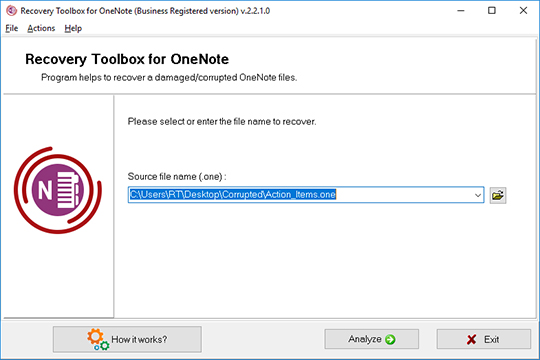
Pemilihan file yang rusak
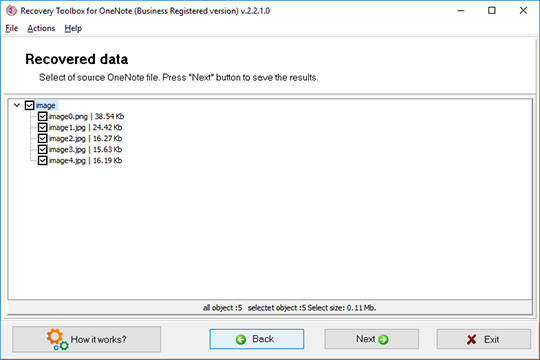
Analisis file OneNote yang rusak dan ekstraksi file gambar
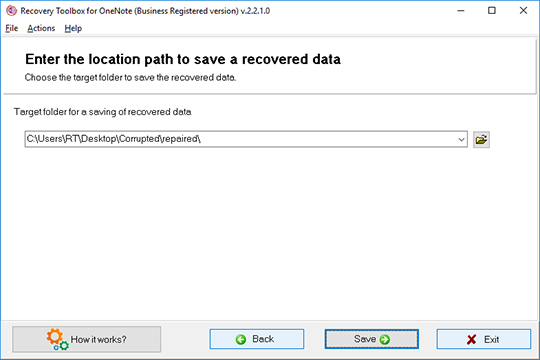
Penyimpanan catatan yang dipulihkan
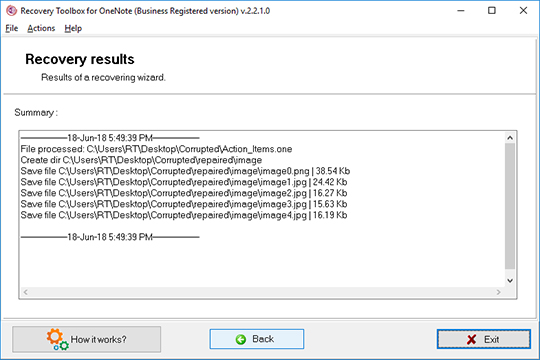
Catatan pemulihan
Kesalahan:
Perangkat lunak perbaikan file OneNote ini dapat memperbaiki kesalahan seperti:
- Berkas ini tampaknya bukan berkas OneNote: Apakah Anda tetap ingin mencoba membukanya?
- OneNote mungkin perlu memperbaiki berkas tersebut agar dapat membacanya.
- Kode kesalahan: 0xE0000138 - Berkas bagian OneNote ini tampaknya rusak.
Bagaimana cara kerjanya:
Unduh perangkat lunak dari situs web. Unduh
Mulai Instal perangkat lunak:
- Tekan file instalasi yang diunduh di browser
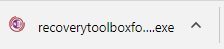
- Pilih file instalasi yang diunduh di Windows Explorer dan tekan Enter atau klik dua kali di atasnya.
Harap konfirmasi pesan peringatan:
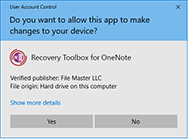
Jalankan panduan instalasi:
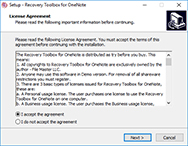
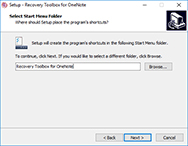
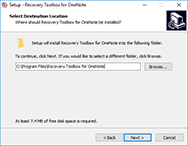
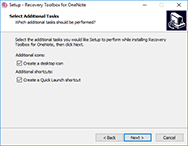

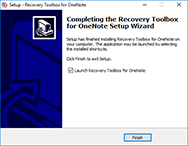
Jalankan program:
- Klik dua kali pada ikon di desktop
atau
- Pilih dari menu utama: Start | Programs | Recovery Toolbox for OneNote | Recovery Toolbox for OneNote
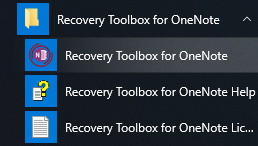
Silakan pilih file OneNote yang rusak pada halaman pertama panduan perbaikan di Recovery Toolbox for OneNote:
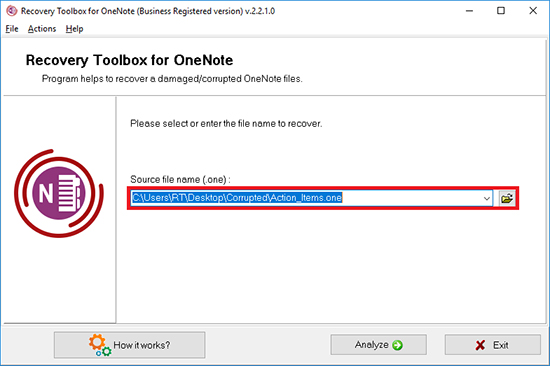
Tekan tombol Analyze:
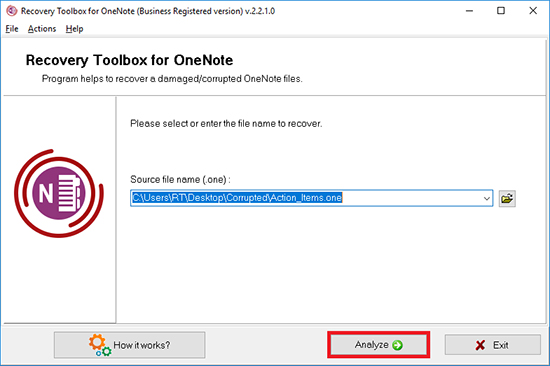
Harap konfirmasikan dimulainya proses pemulihan:
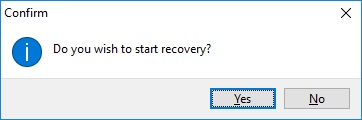
Program akan membaca dan menganalisis berkas yang rusak selama beberapa menit. Kemudian Anda dapat melihat daftar rekaman dan berkas media yang dipulihkan.
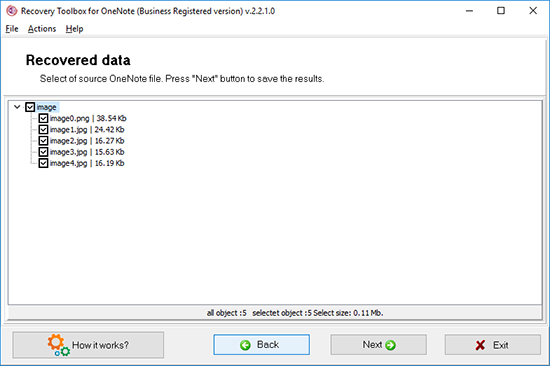
Tekan tombol Next:
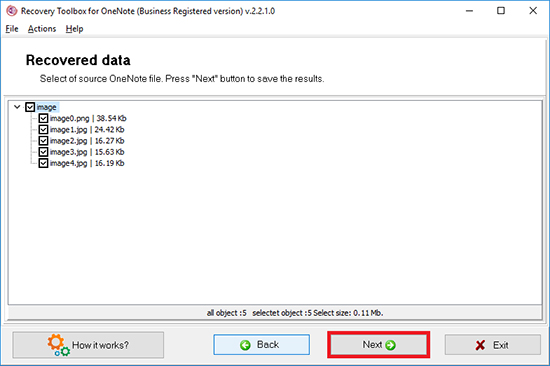
Pilih jalur penyimpanan folder:
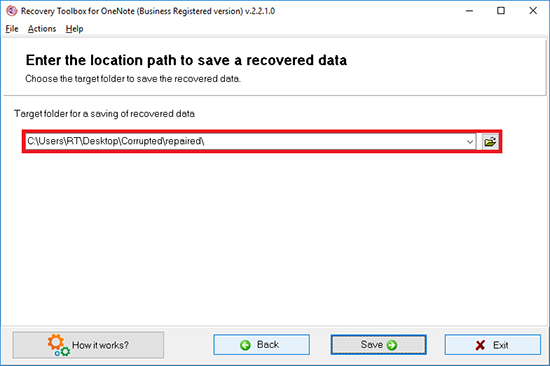
Tekan tombol Save:
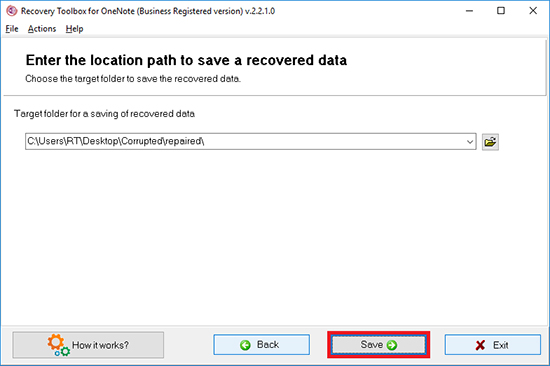
Pada halaman terakhir menunjukkan log terperinci dari proses pemulihan:
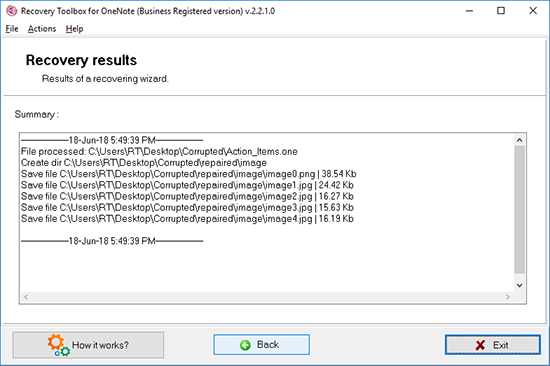
Video:
Online Membantu:
Recovery Toolbox for OneNote (Unduh) adalah salah satu tambahan terbaru pada koleksi alat pemulihan yang sangat ringkas dan sangat efisien milik perusahaan untuk berbagai macam produk Microsoft. Alat baru ini akan membantu Anda memulihkan data dari format file Microsoft OneNote yang rusak. Produk ini dibuat dengan mempertimbangkan kemudahan penggunaan dan kecepatan pengoperasian, yang menjadikannya alat yang sempurna untuk khalayak umum yang sangat luas dengan sedikit atau tanpa pengalaman pemulihan data. Pengembang program berfokus pada penyederhanaan antarmuka program semaksimal mungkin dan membuatnya sepenuhnya mudah dipahami. Namun, panduan ini berisi ikhtisar terperinci tentang proses pemulihan dan langkah-langkah yang perlu Anda ambil untuk memulihkan data dari file .ONE yang rusak. Harap rujuk dokumen ini sebelum menggunakan program atau menghubungi dukungan teknis dengan laporan masalah.
Jika Recovery Toolbox for OneNote tampaknya tidak dapat mengambil catatan Anda, silakan gunakan perintah Send source file dari menu program utama. Perangkat lunak akan melampirkan file saat ini ke pesan email baru (menggunakan klien email default) dan mengirimkannya langsung ke pengembang program. Setelah file diterima oleh tim dukungan teknis perusahaan, mereka akan mencoba memulihkan data Anda dan akan menggunakan kesempatan ini untuk meningkatkan mesin pemulihan dan algoritme program. Mereka akan menghubungi Anda sesegera mungkin dengan pembaruan tentang hasil upaya mereka.
Perhatikan bahwa proses pemulihan mungkin memerlukan waktu - file catatan yang lebih besar akan memerlukan waktu lebih lama untuk dianalisis dan diproses, terutama pada CPU yang lebih lambat.
Berikut ini adalah panduan penggunaan terperinci untuk Recovery Toolbox for OneNote. Bacalah dengan saksama sebelum menggunakan program ini - panduan ini menyediakan jawaban untuk sebagian besar pertanyaan umum tentang program ini. Jika Anda masih memiliki pertanyaan tentang Recovery Toolbox for OneNote, jangan ragu untuk menghubungi departemen dukungan kami. Kami akan dengan senang hati membantu Anda mengatasi masalah Anda.
Pemulihan file OneNote
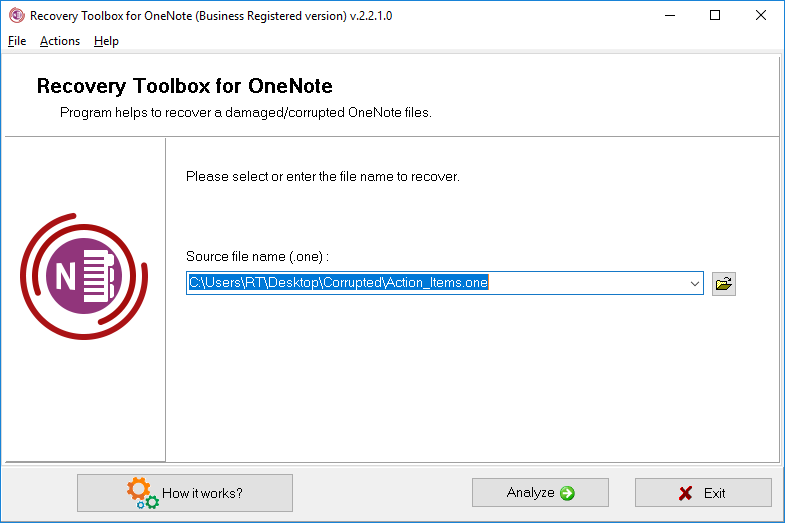
Langkah pertama panduan ini memungkinkan Anda memilih file rusak yang datanya ingin Anda pulihkan. Ini dapat dilakukan dengan salah satu cara berikut:
- Dengan memasukkan nama file OneNote yang rusak dan jalurnya ke dalam bidang input yang terletak di tengah layar program;
- Dengan menggunakan dialog standar yang dapat dibuka dengan mengklik ikon di sebelah kanan bidang input;
- Dengan memilih salah satu file yang sebelumnya digunakan dari daftar dropdown yang dapat dibuka dengan mengklik tombol kecil dengan panah bawah di bagian kanan bidang input.
Setelah file OneNote yang rusak dipilih, Anda dapat melanjutkan ke langkah berikutnya dengan mengeklik tombol Analyze di bagian bawah jendela program. Program akan meminta konfirmasi dan akan melanjutkan setelah menerimanya.
2. Analisis file OneNote yang rusak dan ekstraksi file gambar
Langkah panduan ini hampir sepenuhnya otomatis. Recovery Toolbox for OneNote akan memindai struktur berkas catatan yang dipilih dan menampilkan daftar gambar yang berhasil diidentifikasi sebagai dapat dipulihkan. Jumlah dan ukuran totalnya ditampilkan di bawah daftar. Anda dapat mencentang/menghapus centang item pada daftar secara manual atau menggunakan perintah Check All / Uncheck All dari menu popup yang muncul saat Anda mengklik kanan di mana saja pada daftar. Setelah Anda membuat pilihan, klik Next untuk melanjutkan ke langkah berikutnya (dan terakhir) dari proses tersebut.
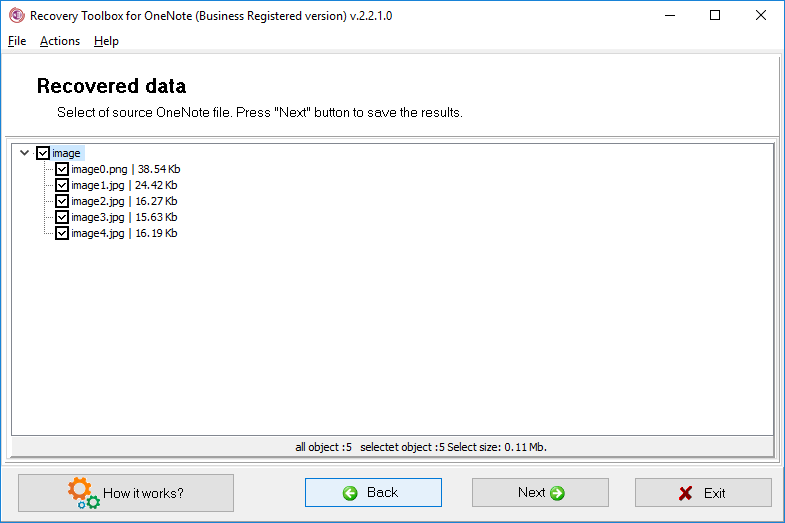
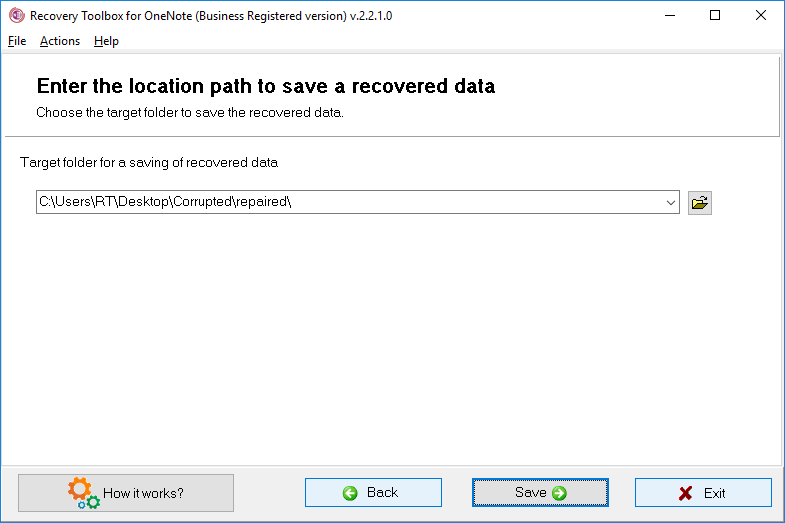
3. Penyimpanan catatan yang dipulihkan
Pada titik ini, Anda perlu menentukan nama dan lokasi folder keluaran yang akan digunakan untuk menyimpan snapshot data yang dipulihkan. Mirip dengan menentukan nama file yang rusak, pemilihan ini dapat dilakukan dengan salah satu dari tiga cara (lihat di atas). Harap perhatikan bahwa versi DEMO TIDAK menyimpan file yang dipulihkan. Untuk menghapus batasan ini, silakan beli versi lengkap program tersebut.
Setelah file dipulihkan dan disimpan ke folder tujuan yang ditentukan, Recovery Toolbox for OneNote menampilkan layar ringkasan dengan informasi terperinci tentang sesi pemulihan ini. Anda sekarang dapat keluar dari program dengan mengeklik tombol Exit atau kembali ke langkah pemilihan file menggunakan tombol Back.
Anda sekarang dapat menavigasi ke folder keluaran yang ditentukan dan melihat berkas Anda.
Seperti yang ditunjukkan dalam contoh, Recovery Toolbox for OneNote menggunakan pendekatan 1-2-3 untuk memulihkan data. Namun, jika Anda masih memerlukan bantuan untuk memulihkan data OneNote, jangan ragu untuk menghubungi kami - kami akan segera menanggapi!
Pembelian Recovery Toolbox for OneNote:
Lisensi Situs
untuk digunakan di beberapa komputer pelanggan (hingga 100 perangkat elektronik) di satu gedung atau didistribusikan di antara beberapa gedung
- Email dengan kode pendaftaran dan instruksi untuk mengaktifkan kode ini akan dikirimkan kepada pengguna segera setelah konfirmasi pembayaran.
- Email dengan kode registrasi akan dikirim dari beberapa server email berbeda untuk mencegah pesan muncul di filter SPAM. Oleh karena itu, kemungkinan duplikasi surat pendaftaran yang diterima di kotak surat pengguna.
- Untuk mengaktifkan kode pendaftaran, Anda perlu menjalankan aplikasi di Windows di bawah pengguna dengan hak Administrator.
- Jumlah lisensi Pribadi, Bisnis, atau Situs yang diaktifkan secara bersamaan tidak boleh melebihi jumlah lisensi yang dibeli.
- Kami menjual software melalui layanan pendaftaran PayPro Global dan Noventiq. Itu sebabnya bukan Kotak Alat Pemulihan, tetapi perusahaan terkait akan ditentukan dalam dokumen pembayaran.
Kunci pendaftaran yang dibeli berlaku untuk semua 2.x versi dari Recovery Toolbox for OneNote.
Membeli Perpanjangan Lisensi
Lisensi Bisnis - Perpanjangan 1 tahun
untuk penggunaan legal di lingkungan perusahaan, komersial dan pemerintahan
Layanan Pembayaran:

PayPro Global (PayPro Global, Inc., 250 The East Mall street, Etobicoke, ON Canada, M9B 0A9) adalah perusahaan eCommerce dengan pertumbuhan tercepat yang mengembangkan solusi khusus untuk membantu produsen perangkat lunak menjual perangkat lunak secara online dengan mudah dan efektif. PayPro Global mendukung lebih dari seratus mata uang, semua kartu kredit utama, dan beragam opsi pembayaran. PayPro Global menawarkan dukungan pelanggan yang efisien 24/7 dan memberikan perhatian pribadi kepada pelanggan yang memiliki kebutuhan khusus.

Noventiq toko online untuk perangkat lunak berlisensi dibuka pada tahun 2004. Noventiq menawarkan kepada pelanggan lebih dari 15.000 program dari 3.000 pengembang, menyediakan pengiriman cepat (elektronik dan fisik), menerima 20 metode pembayaran, dan mencakup sistem diskon kumulatif. Spesialis Noventiq memberi pelanggan semua saran yang diperlukan untuk membeli perangkat lunak berlisensi. Menjual perangkat lunak adalah profesi kami!
Sumber daya:
- Microsoft OneNote di Wikipedia: https://id.wikipedia.org/wiki/Microsoft_OneNote
- Situs web resmi Microsoft OneNote: https://www.microsoft.com/en-us/microsoft-365/onenote/digital-note-taking-app
- Blog Microsoft OneNote: https://www.microsoft.com/en-us/microsoft-365/blog/2014/02/21/onenote-and-onedrive-one-happy-family/
- Masyarakat: https://techcommunity.microsoft.com/t5/microsoft-365/ct-p/microsoft365